Här får du reda på hur du skapar ett nytt projekt i MS Project. Den här steg-för-steg-guiden tar dig genom alla väsentliga steg och inställningar så att du kan börja framgångsrikt.
Viktigaste insikter
- Du kommer att skapa ett nytt projekt i MS Project.
- Du kan ange startdatum för ditt projekt.
- Projektinställningar som kalender och prioritet kan anpassas.
Steg 1: Öppna MS Project och starta ett nytt projekt
Öppna MS Project. För att skapa ett nytt projekt kan du klicka på "Tomt projekt" direkt på startsidan. Alternativt kan du gå till "Ny" längst upp till vänster. Jag rekommenderar den lite mer detaljerade vägen via "Tomt projekt". Om du redan har ett projekt öppnat och vill skapa ett nytt projekt, gå till fliken "Fil" och öppna ett nytt projekt där.
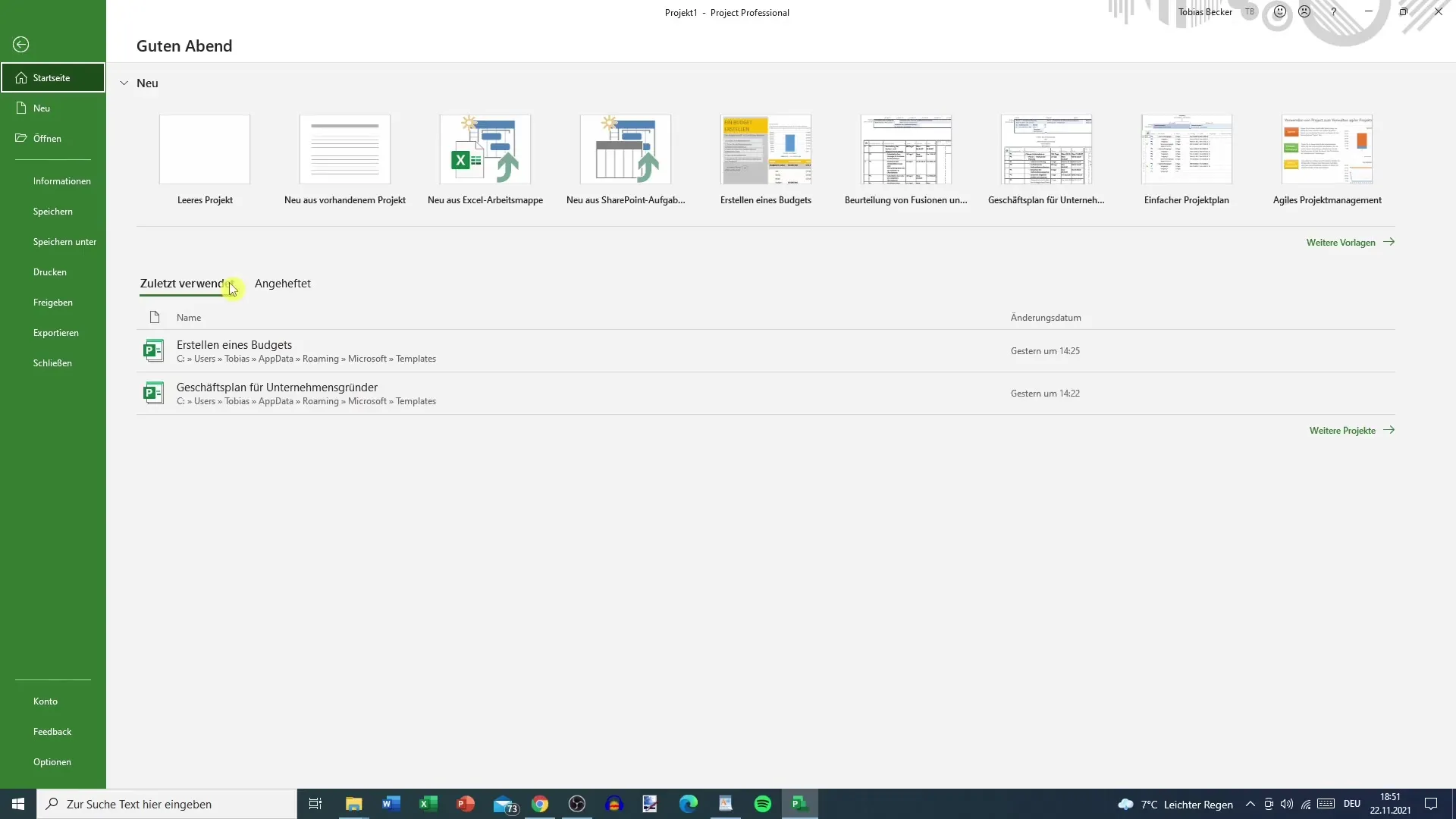
Steg 2: Ange projektdata
Efter att du skapat det nya projektet hamnar du i redigeringsvyn. Nu är det viktigt att ställa in projektdata. Gå till fliken "Projekt". Klicka där på "Projektinformation". Här får du tillgång till olika inställningar som är relevanta för starten av ditt projekt.
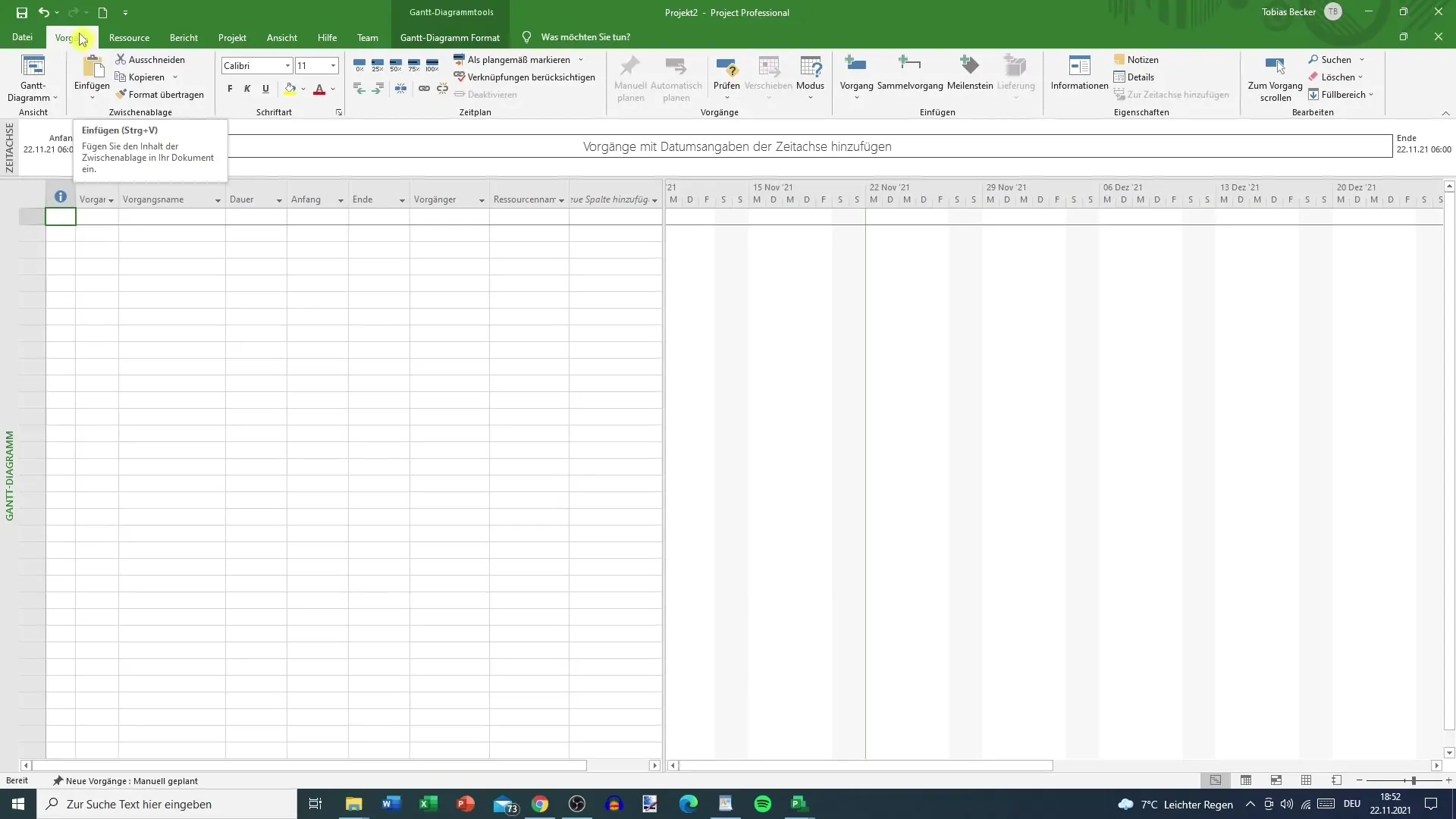
Steg 3: Ange startdatum
I projektinformationsdialogrutan kan du nu ange startdatumet för ditt projekt. Antag att du vill att ditt projekt ska starta på lördag. Du kan ange datumet manuellt här. Se till att det aktuella datumet du arbetar med är korrekt för att undvika förvirring.
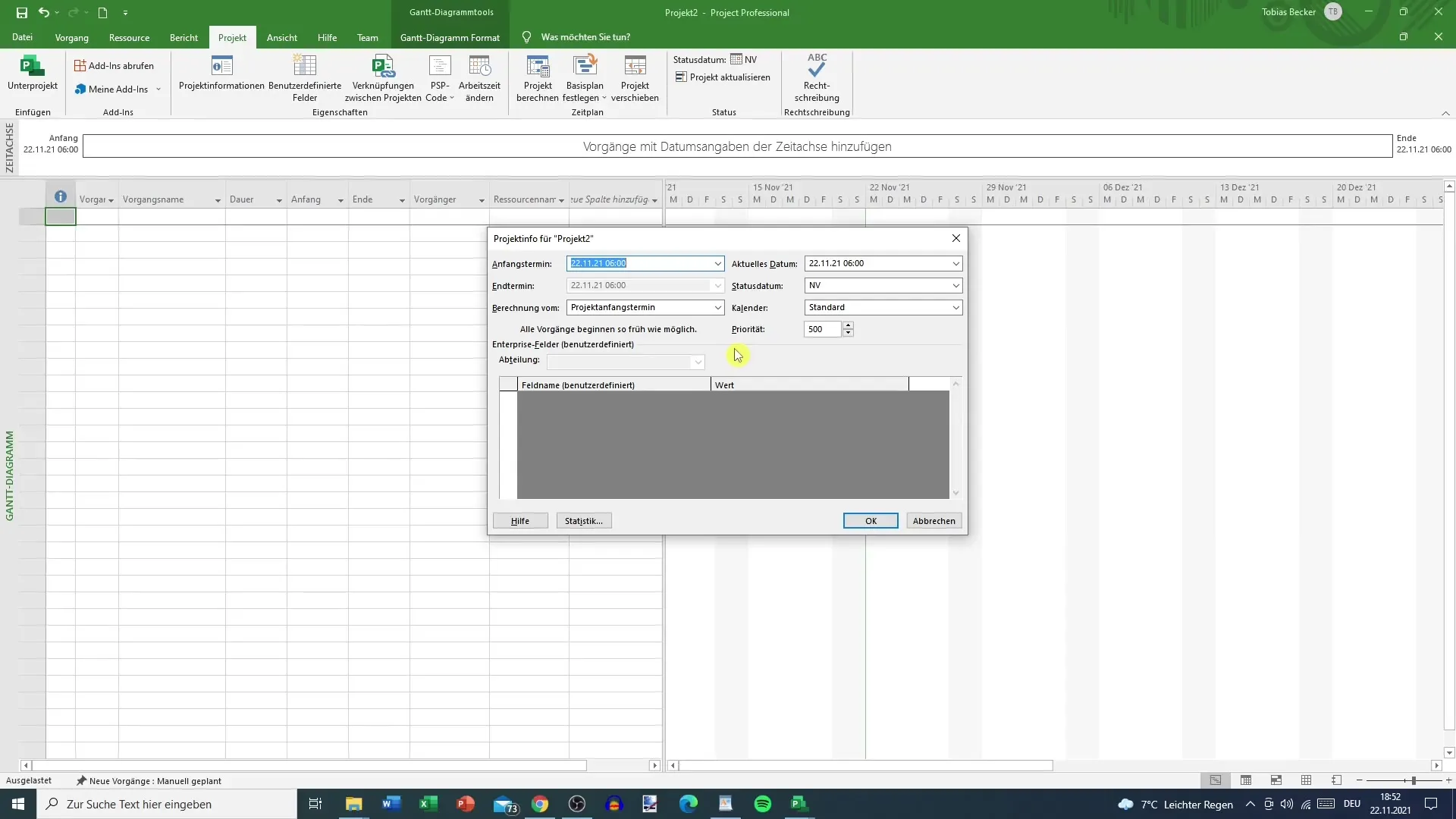
Steg 4: Beakta kalendern
_check_Standardkalendern i MS Project är inställd på en 5-dagarsvecka med 40 timmar per vecka. Du kan anpassa denna kalender i grunderna om det behövs för ditt projekt. Till exempel finns det möjlighet att byta till en 24-timmarskalender eller nattskift. Denna information är viktig för att styra arbetstiderna enligt planen.
Steg 5: Statusdatum och prioritet
Statusdatumet behövs inte i det nuvarande skedet eftersom det kommer att användas senare, särskilt när du skapar statusrapporten. Du kan dock redan nu ställa in prioritet för ditt projekt. Prioritetsvärdet kan variera mellan 0 och 1000 och påverkar hur viktigt projektet är jämfört med andra. För tillfället kan du behålla prioriteten på ett neutralt värde som 500.
Steg 6: Projektstatistik och översikt
I fliken "Statistik" kan du få en kort översikt över statusen för ditt projekt. Här får du insikter om ditt projekts planerade och faktiska tillstånd. Du får också information om förväntad varaktighet, arbete och kostnader listade. Denna information är särskilt användbar för att hålla koll på ditt projekts framsteg.

Steg 7: Skapa projektet framgångsrikt
Efter att alla viktiga information har ställts in är ditt projekt nu klart. Du har ställt in starttiden, anpassat de allmänna projektinställningarna och fått en översikt över statistiken. Nästa steg kommer att vara att lägga till de första åtgärderna i ditt projekt, vilket behandlas i nästa video.
Sammanfattning
I den här guiden har du lärt dig hur du skapar ett nytt projekt i MS Project. Du har angett startdatum, kalendern och justerat projektstatistiken. Du är nu väl förberedd för nästa steg.
Vanliga frågor
Hur öppnar jag MS Project?Du kan öppna MS Project genom att dubbelklicka på programikonen i din startmeny eller på skrivbordet.
Kan jag ändra mitt projekt när som helst?Ja, du kan göra ändringar i ditt projekt när som helst, inklusive projektdatan.
Hur kan jag ställa in prioritet för mitt projekt?Du kan ställa in prioritet i avsnittet Projektinformation genom att ange ett värde mellan 0 och 1000.
Måste jag ange statusdatumet omedelbart?Statusdatumet behövs inte i början och kan anges senare när du dokumenterar projektframsteg.
Kan jag anpassa kalendern för mitt projekt?Ja, standardkalendern kan ändras i grunderna för att möta de specifika kraven för ditt projekt.


